인스타 릴스 하는법
안녕하세요~ 버블프라이스 입니다. Reels 는 지난달 초부터 instagram에 새롭게 추가된 기능입니다. 기존 다른 플랫폼인 틱톡 (Tiktok)과 유사한 15초~ 30초 이내의 짧은 영상 (숏폼)을 제작할 수 있는 도구입니다. (영상 길이,노래추가,동영상 배속, 필터 적용, 편집툴, 타이머)를 설정할 수 있습니다. 오늘은 이것과 관련해서 "인스타 릴스 하는법"에 대해 알아볼까 합니다. 처음 이 기능을 접하시는 분들에게 사용하시는데 적게라도 도움이 되었으면 좋겠습니다.

Reels 를 지난달 2월 2일에 instagram 에 새롭게 추가된 기능입니다.
about.instagram.com-reels 페이지에 접속하면? 짧은 동영상 공유 및 제작하기 라고 해서 AR 필터, 텍스트, 오디오 도구로 상상을 현실로 만들어보라는 문구를 볼 수 있는데요~ 숏폼 동영상 제작을 하는것이 요즘 유행인데요~ 틱톡에 이어서 instagram 도 트랜드에 맞게 숏폼 영상을 만들 수 있는 제작툴 기능이 새로 생겼습니다.

인스타 릴스 하는법 은?
아주 간단합니다. 계정에 따라서 이전 instagram UI 에서는? 우측 상단에 + 플러스 버튼을 누른 후 '릴스' 에 들어가주시면 되고요~ 새로운 instagram 앱 환경에서는? 하단 가운데에 보면 동영상 아이콘 + 플레이 버튼 아이콘이 보일 탠데요~ Reels icon 입니다. 클릭을 하시면
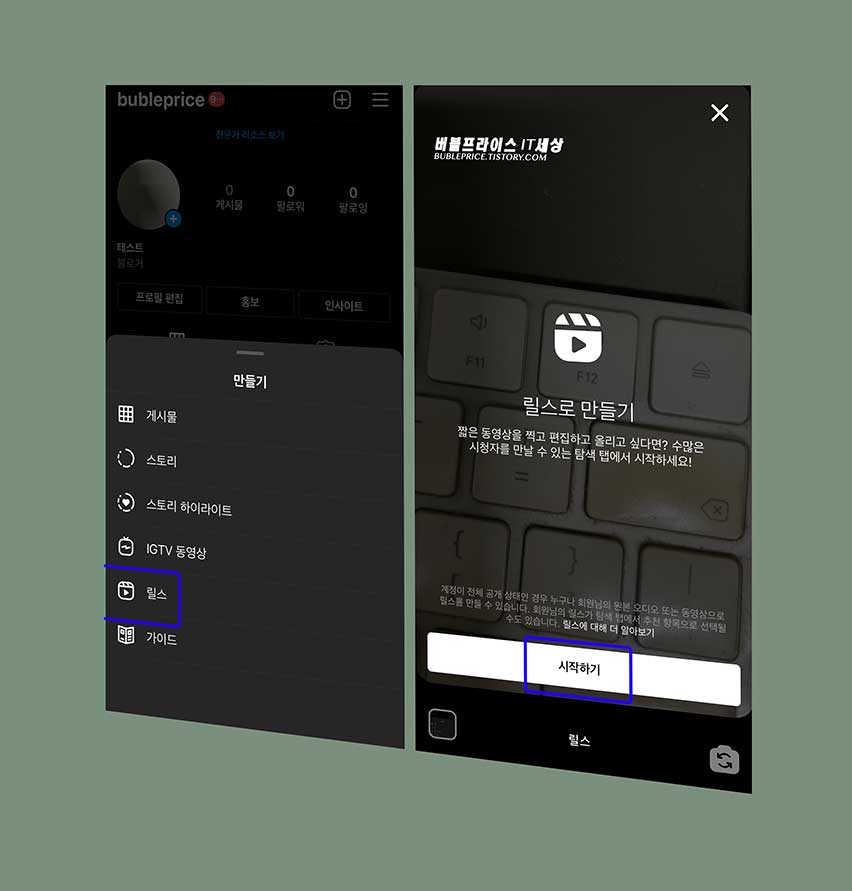
왼쪽은 구버전, 오른쪽은 최신버전 앱에서 촬영한 스크린샷 사진입니다.
릴스로 만들기 라고 문구가 나올 것입니다. 짧은 동영상을 찍고 편집하고 올리라고 권유하는 문구 입니다. 시작하기를 누르면?

instagram 스토리와 같은 카메라롤 (모드 화면)이 나옵니다.
인스타 릴스 하는법 은?
0. 하단에 Reels 버튼을 눌러 카메라 모드 실행
총 6개의 도구가 있는데요~
1. 15 (동영상 길이) 15초, 30초 중 선택
2. 노래 추가 (오디오를 추가할 수 있음)
3. 동영상 배속 (재생속도를 빠르게, 느리게, 일반속도)로 설정 가능
4. AR필터 효과 (스토리와 같이 필터 사용이 가능)
5. 수정도구
6. 타이머 (타이머를 설정하면 녹화가 시자고디기 전에 카운트다운이 됩니다)
동영상을 멋지게 꾸밀 기본 도구들을 모두 사용하셨다면?
7. 밑쪽에 있는 Reels 버튼을 누르면 영상 녹화가 됩니다.
8. 공유 대상을 선택
9. 공유하기 에서 [스토리] 옆에 있는 [릴스]를 선택 후 문구를 입력, 피드에도 공유, 사람 태그를 한 후 [공유]를 누른다.
10. 커버 사진을 클릭해 썸네일 이미지를 설정
11. 완료를 누르면 게시가 된다.
아래에서 0 단계 부터 11단계까지 진행하는 과정을 보여드리겠습니다.
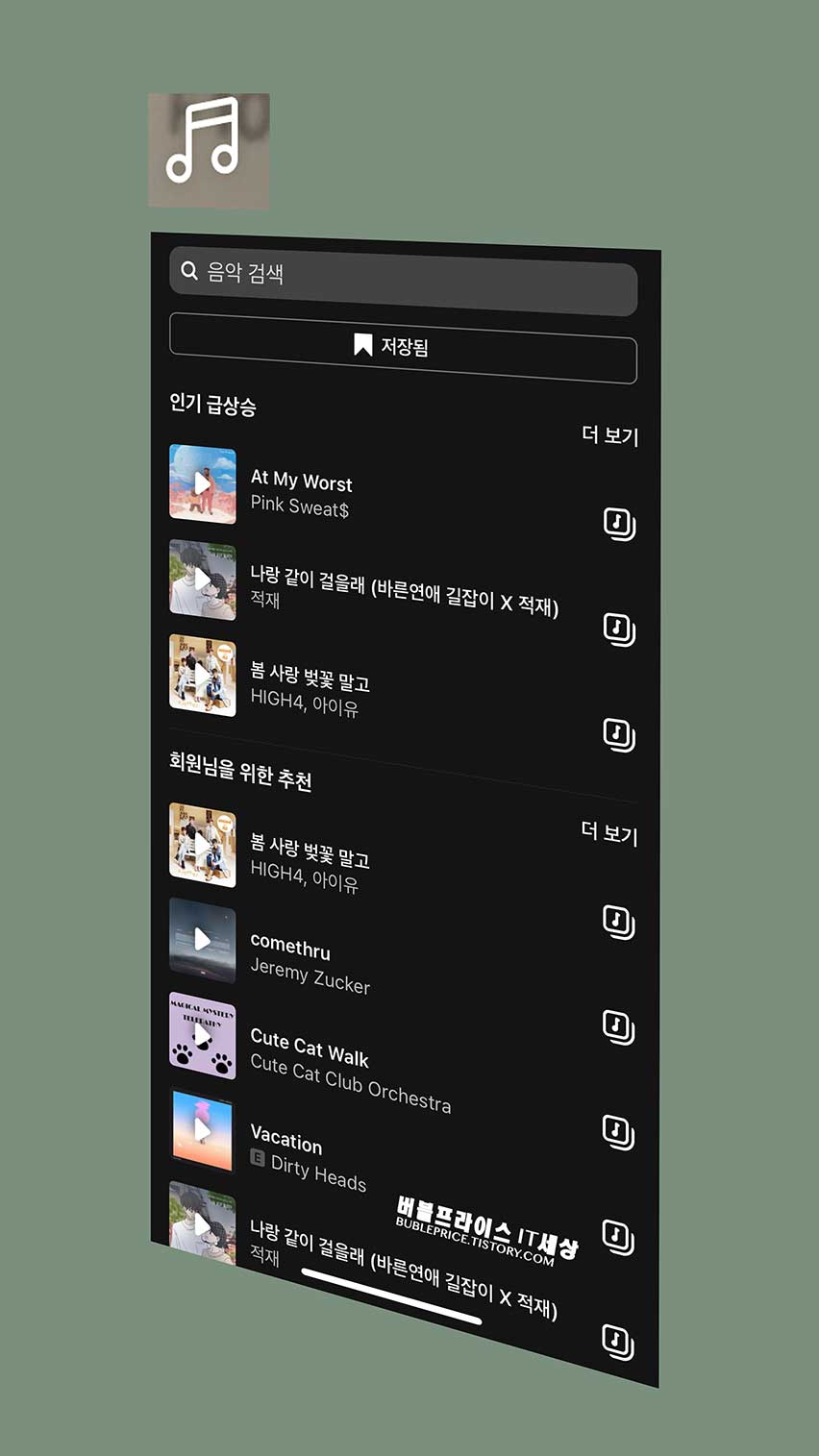
오디오 추가 (음표 아이콘)을 클릭하면?
동영상에 오디오를 삽입할 수 있는데요~ 음악 검색에서 원하시는 곡을 찾을 수 있습니다.

Vacation 휴가라는 노래를 선택했습니다.
해당 오디오가 적용된 다른 Reels 계정들이 보입니다. 이대로 오디오 (노래)를 추가하시려면? [오디오 사용]을 클릭해주세요.

그러면 사진과 같이 동영상에서 원하는 부분을 선택하세요. 라고 특정 노래의 구간을 사용자가 설정을 할 수 있는데요~ 하단에 타임라인 바를 손가락으로 끌어다 이동을 시키면? 노래가사가 나옵니다. 1:24 시간에 곡이 나오게 설정을 했습니다. 원하시는 노래 구절을 들어보시고 타임라인을 맞춘다음 바를 이동시켜 완료를 눌러주세요.

인스타 릴스 하는법 - 배속
.3x, .5x, 1x, 2x, 3x, 4x 가 있습니다.
빠른, 저속 느린 영상을 만들때 사용할 수 있는 도구 입니다.
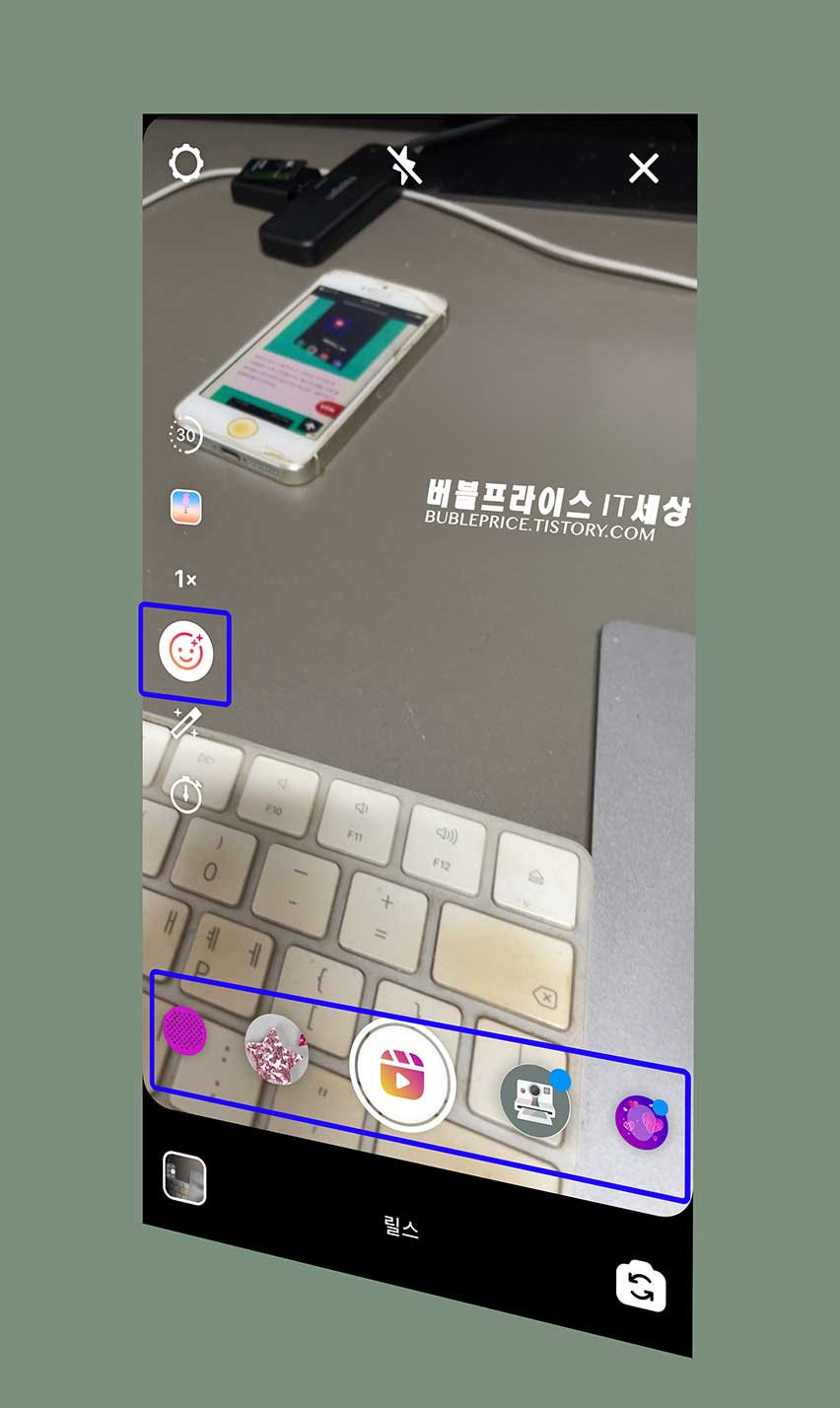
instagram story 에서 사용을 하던 AR 필터 도구도 사용이 가능합니다.
웃고 있는 이모티콘 + 아이콘을 누르면? 하단에 AR필터들이 나옵니다. 선택을 하면? 필터 종류에 따라 얼굴 인식이 되야 정상 작동이 되는 필터도 있고, 배경만으로 작동을 하는 필터가 있습니다.

인스타 릴스 하는법 - 타이머
타이머 기능은? 끌어서 이 클립의 길이를 선택하세요. 타이머를 설정하면 녹화가 시작되기 전에 카운트다운이 있습니다. 라고 나오죠? 녹화전에 타이밍을 잡을때 타이머 시간을 설정해 미리 준비된 동작을 취할 수 있게 도와주는 도구 입니다.

1~6단계 도구들을 모두 이용하셨다면?
이제 녹화를 진행해주시면 되는데요~ 녹화시에는 사진과 같이 영화 극장 + > 플레이버튼 아이콘을 길게 누르지 않고도 짧게 한번 누르면? 바로 녹화가 들어갑니다. 위에 남은 시간이 표시됩니다. 저는 30초로 설정을 했기 때문에 15초가 남은 상태입니다. 중간에 네모 아이콘을 누르면? 일시중단을 할 수 있습니다. NG 등이 날때는 중단을 누른 후 다시 재촬영을 해주시면 되겠습니다.

인스타 릴스 하는법 - 촬영 (녹화)를 마치셨다면?
[공유 대상]을 클릭해주세요.

공유하기 화면이 나오는데요~
스토리에다 공유를 할 수도 있고, Reels 탭에 노출이 되게 할 수도 있습니다. 문구를 입력하시고, 피드에도 공유에 활성화 파란색 버튼을 확인하신 후에 사람 태그를 하시려면 >를 눌러 사람태그를 하신 후에 공유를 눌러주세요. 그전에 커버 사진 (사람들이 보는 썸네일 이미지) 를 가능하면 예쁜 이미지로 올려주시는것이 많은사람들이 참여하도록 할 수 있는데요~ 커버 사진을 클릭하면? 오른쪽 사진과 같이 녹화된 동영상의 이미지중 원하시는 장면을 썸네일을로 사용할 수 있습니다. 선택 후 완료를 눌러주세요.

위와 같이 커버 사진 (썸네일) 이미지를 지정하셨다면? 최종적으로 공유를 눌러주시면 '전송 중' 이라고 뜨며 잠시 후에 Reels 탭에 방금 게제하신 동영상이 올라가게 됩니다.
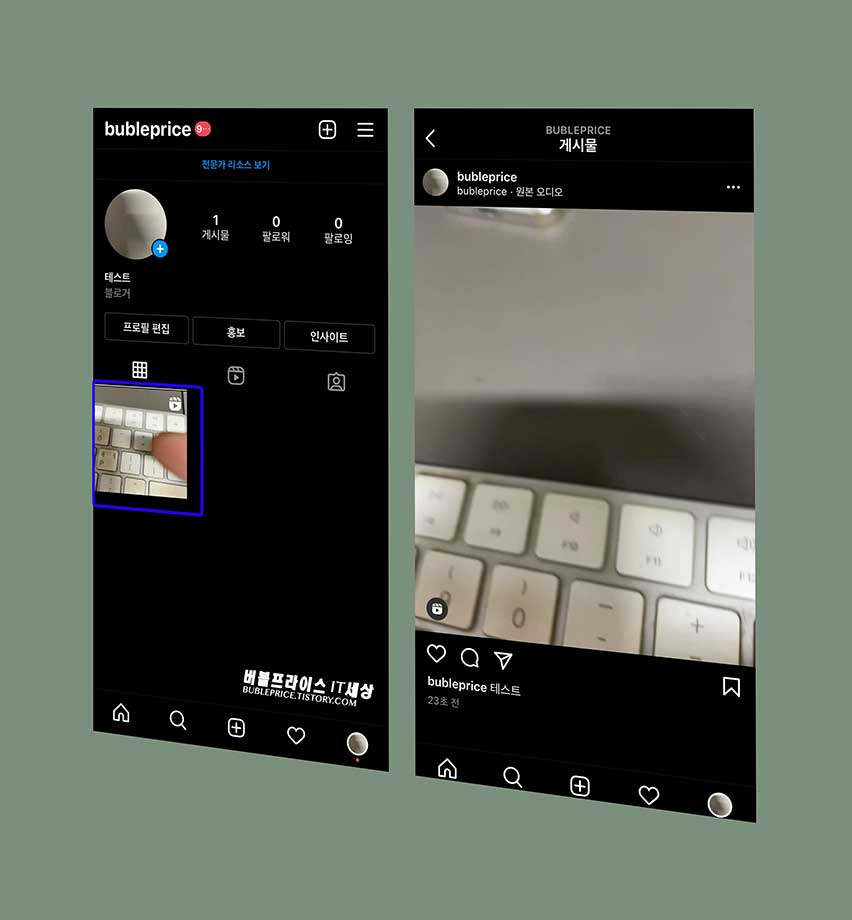
프로필에서도 확인할 수 있는데요~
일반 게시물과 다른점이 있다면? Reels 동영상 이라는 표식이 있습니다. 우측 상단에 영화관 재생 아이콘이 보이죠? 클릭을 하면 오른쪽 사진과 같은 화면이 나옵니다.

기존에 업로드하신 게시물이 마음에 들지 않으신다면?
가로 세개 점 아이콘을 눌러 Reels [삭제]없애기 를 할 수 있습니다. 게시물을 삭제하시겠어요? 라고 뜨면 삭제를 눌러주세요. 30일 이내에 설정에서 계정 > 최근 삭제 항목에서 이 게시물을 복원할 수 있습니다. 30일이 지나면 영구 삭제가 됩니다.

스토리 게시물과 같이 Reels 업로드된 동영상도 공통적으로 적용이 되는 내용입니다.
참고를 해주시면 좋을것 같습니다. 지금까지는 인스타 릴스 하는법 (본인)이 할때 였는데요~ 만약 다른 사람의 Reels 동영상을 감상하시려면? 새로운 instagram 에서는? 하단에 극장 플레이버튼 reels 아이콘을 누르면?

짧은 숏폼 15~30초 다른사람이 게시한 동영상을 감상하실 수 있습니다.
오른쪽과 같은 화면이 나올탠데요~ 다른 사람의 Reels 동영상을 보시려면? 화살표 방향으로 아래로 내리면? 다른 video가 재생이 됩니다. 왼쪽 스크린샷과 같이 instagram 검색에서도 Reels 동영상의 경우에는 '릴스' 라고 표시가 됩니다. 이상 지금까지 "인스타 릴스 하는법" 에 대해 알아봤는데요~ 오늘 내용 유익하셨나요? 언제나 많이 웃으시고 건강하세요- 감사합니다.
'IT관련 > 인스타그램' 카테고리의 다른 글
| 인스타 유튜브 링크 (25) | 2023.09.14 |
|---|---|
| 인스타 숨긴계정 취소 (16) | 2023.09.03 |
| 인스타 영어 글씨체 (102) | 2023.08.16 |
| 인스타 부계정 삭제 (116) | 2023.07.29 |
| 인스타 프로필사진 확대 (27) | 2023.07.20 |









